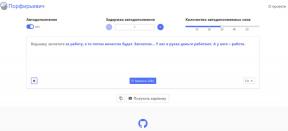10 nõuannet, mis aitavad teil kasutada rakendust iBooks iPhone ja iPad täieliku
Ios / / December 21, 2019
Kohanda sünkroonimine suheldes Siri ja kasutada muid ilma tähelepanu, kuid väga kasulikke omadusi.
1. Kasutage navigatsioonimenüü
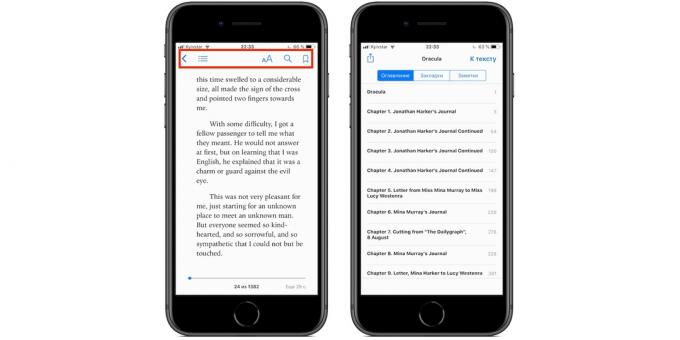
Enamik meist on koostatud navigatsiooni menüü fondiseadeid ainult, kuigi tegelikult on palju rohkem kasulikke omadusi. Selle avamiseks, vaid tapnite ekraanil.
Teie ees on viis nuppu: nool sulgeb raamat ja naasta raamatukogu ja "sandwich" avab menüü sisukorra, järjehoidjaid ja märkmeid. Ülejäänud kolm nuppu paremal - font, otsida ja lisada järjehoidjaid.
2. teha märkmeid

Lugedes saab lisada märkmeid teksti, mis on väga kasulik üliõpilased ja igaüks, kes mõistab keerukate kirjanduse ja dokumente.
Et luua element esile ühtegi sõna või tekstiosa hoides sõrme, ja siis vali "Lisa märge". Töötlustööriistad paneel, mis siseneb kommentaari. Pärast seda fragmendid märgib Kollased ja on saadaval sisukorra menüü.
3. Keep hinnapakkumisi
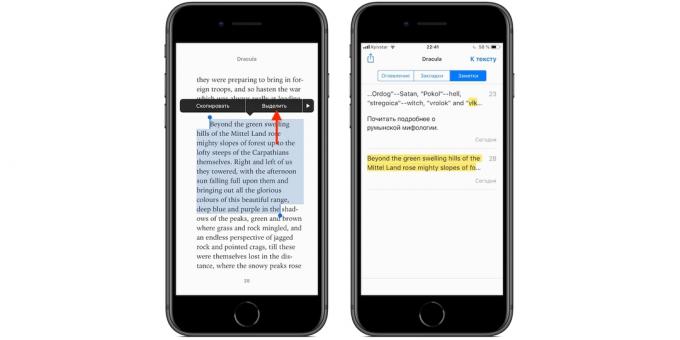
Veel üks kasulik omadus läbimõeldud töö raamat. Teil on võimalik salvestada valitud teksti fragmendid, et lihtsalt saada tagasi neid tulevikus ja kiiresti leida teavet.
Quotes tööd nagu märkmed ja kuvatakse ka sisukorras menüü. Et neid päästa teksti märkimiseks ja valige "Select". Pärast seda, kui klõpsate tsitaat avab oma menüü, millega saab muuta esiletõstmise värv, lülitage toode sisse märkme või jagada neid läbi ekspordi menüüs.
4. Lisa järjehoidja

Juhul kui teil on vaja minna tagasi vaid konkreetsel lehel, see on mugavam kasutada järjehoidjaid. Nende lisamiseks piisavalt avada navigatsioonimenüü ja klõpsake vastavat nuppu üleval paremas nurgas - oma pilt samal ajal punaseks.
Need esemed on saadaval sama menüü nagu sisukorras, tsitaadid ja märkmeid. On eraldi sakk näitab järjehoidjate loendi kiire juurdepääs.
5. Kohanda vorstku
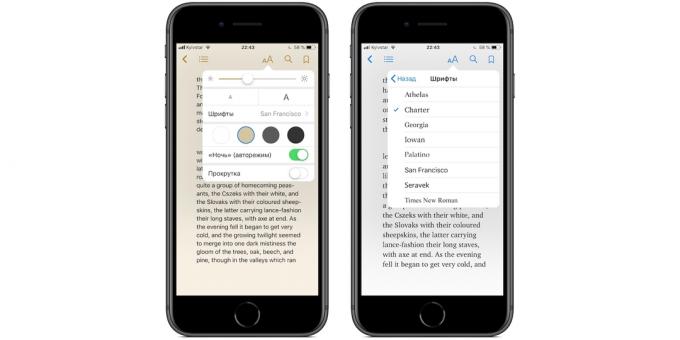
Vaikimisi kuvatakse iBooks raamatud teatud stiili, suuruse ja tausta. Aga see kõik võib kergesti muuta vastavalt oma eelistustele. Seda tehakse menüüs, mis avaneb pärast nupule "Aa".
Selles antakse valik üks kaheksast eri fontide suurused, mis võimaldab teil korrigeerida teksti lehel, samuti taustavärvi. Lisaks saate muuta ekraani heledust ja aktiveerida auto "öö"Kus taotlus lülitub ise õige kujundus pimedas.
6. rullraamat

Selle standardi teksti navigatsiooni kasutades pühkimine üle ekraani keerata raamatulehte. Kui see meetod ei ole mugav, proovige kerimine navigatsiooni.
Selle võimaldamiseks teha kraani ekraani ja vajutage "Aa". Seadete menüüs aktiveerida lüliti "Leidke." Paar sekundit hiljem raamatu sätestatud kord, ja te saate liikuda teksti pühkige üles või alla.
7. Kaasa audioraamatute kaudu Siri

Lisaks tavalistele raamatud iBooks toetab ka audioraamatuid, mis on eraldi sakk. Aga kuulata üks neist, siis ei ole vaja käivitada ja vaata, milliseid õige. Selle asemel võite lihtsalt paluda Siri seda teile.
8. Sünkroonida oma raamatuid kõikides seadmetes
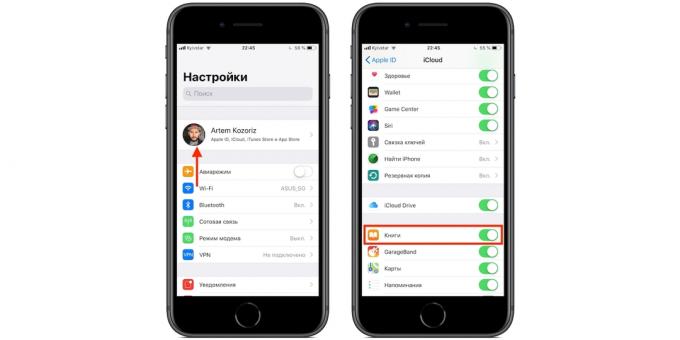
Tänu iCloud, saate sünkroonida lugemine edusamme ja kogutud raamatukogu raamatute kõigile seadmetele, sealhulgas iPad ja Mac, mis on seotud teie Apple ID konto.
Selle funktsiooni lubamiseks minge "Seaded", tapnite oma avatar ja minna iCloud. Seejärel liikuge iCloud Drive lõik ja aktiveerida lüliti "Raamatud". Pärast seda sünkroniseerib kõik raamatud, ja mitte ainult ostetud iBooks Store.
9. Hoidke dokumentide koopiad PDF

Kuulub toetatud formaadid on iBooks PDF, kuid mitte tingimata lugeda dokumente alla laadida neid pilve või iTunes. Mis kättesaadavust standard menüü "Jaga" funktsiooni saab konverteerida PDF veebilehti Safari, Mail ja kirja sisu teistest rakendustest.
Selleks lihtsalt avada programmi ekspordi menüüs klõpsates ikooni iseloomulik nool ja valige "Kopeeri" Raamatud "." Mõne hetke pärast ilmub see sisu kujul PDF-dokumendi iBooks ja alati käepärast.
10. Kasutage täiustatud menüü
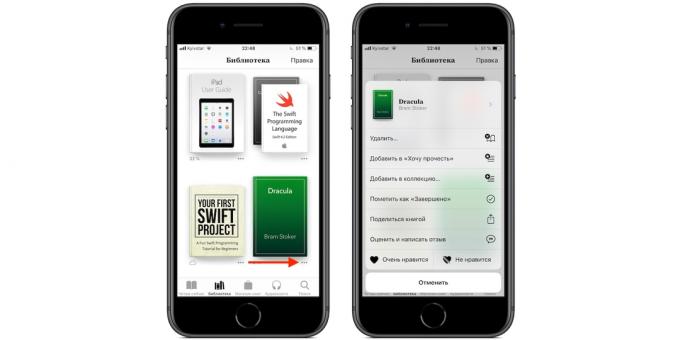
iBooks liides taas muutunud ja nüüd koosneb viiest põhivahekaardiga, millest igaüks juurdepääsu lisajaotist: soovitused kogumise graafikuid. Lisaks üksikuid elemente saab suhelda läbi laiendatud menüü.
Selle avamiseks klõpsa nuppu kolm punkti, mis asub paremas nurgas iga raamatud või dokument. Kuna saate selle menüü kiiresti hinnata raamatut, tagasisidet ja lisada see kogumist, märgi loetuks või jagada oma sõpradega.
vt ka🧐
- 6 parimat rakendused töötavad PDF iOS
- Kuidas lugeda raamatuid iPhone ja iPad mugavalt
- Tuli KyBook 3 - universaalne lugeja iOS mis toetab Tor